FAQ
■ スペックについて
以下は主な違いですが、詳細については各製品のスペック詳細をご参照ください。
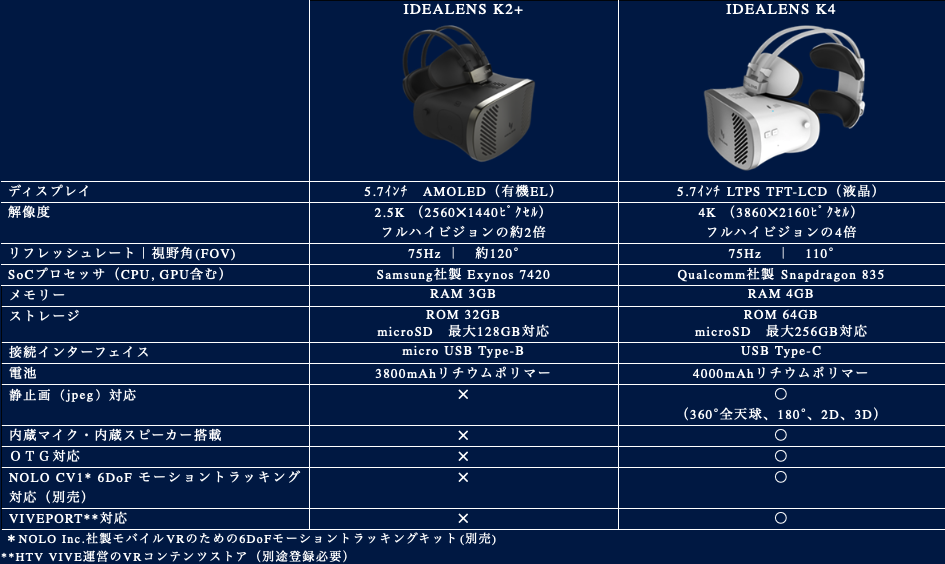
IDEALENS K2+、K4共通
MP4, 3GP, 3G2, MKV, WebM, MPEG-PS, MPEG-TS, M4V, FLV, AVI, WMV
K2+: スピーカーは装備されていません。ヘッドホン端子に有線式ヘッドホンを繋いでご利用いただくか、Bluetooth対応の無線式ヘッドホンをご利用ください。
K4: 内蔵マイクおよび内蔵スピーカー搭載です。また、有線式ヘッドホンやBluetooth無線式ヘッドホンのご利用もできます。
■ 個人利用において
K2+: 対応していません。
K4: HTC VIVE運営のVIVEPORTアプリストアにアクセスして、お好みの動画サイトのアプリをダウンロードすれば視聴できます。別途登録が必要です。
(※VIVEPORTは第三者運営のプラットフォームで、お客様の自己責任でのご利用になります。弊社およびIDEALENSはそのプラットフォーム上の一切のコンテンツやアプリに関する責任を負いかねますことをご了承ください。)
microSDカードが利用頂けます。対応フォーマットは、以下のとおりです。
MP4, 3GP, 3G2, MKV, WebM, MPEG-PS, MPEG-TS, M4V
視聴できます。microSDカードに格納されたコンテンツをmicroSDスロットに挿入し、ホーム画面の“動画”をアクセスして、コンテンツのアイコンが表示されます。対応フォーマットは以下のとおりです。
MP4, 3GP, 3G2, MKV, WebM, MPEG-PS, MPEG-TS, M4V, FLV, AVI, WMV
K2+: オンラインコンテンツ配信サイトに対応していません。
K4: HTC VIVE運営のVIVEPORTアプリストアにアクセスして、お好みの動画サイトのアプリをダウンロードすれば視聴できます。別途登録が必要です。
(※VIVEPORTは第三者運営のプラットフォームで、お客様の自己責任でのご利用になります。弊社およびIDEALENSはそのプラットフォーム上の一切のコンテンツやアプリに関する責任を負いかねますことをご了承ください。)
K2+: Webブラウザーは実装されていません。
K4: Webブラウザーは実装されていませんが、HTC VIVE運営のVIVEPORTアプリストアにアクセスしてブラウザーをダウンロードしてご利用いただけます。別途登録が必要です。
(※VIVEPORTは第三者運営のプラットフォームで、お客様の自己責任でのご利用になります。弊社およびIDEALENSはそのプラットフォーム上の一切のコンテンツやアプリに関する責任を負いかねますことをご了承ください。)
K2+: 購入時には、ゲームが一本、動画が二本、初期導入して出荷されています。
K4: 購入時には、動画が二本、初期導入して出荷されています。なお、HTC VIVE運営のVIVEPORTアプリストアに登録すれば、VIVEPORTが配信されているゲームや動画やアプリのご利用ができます(有料と無料のものがあります)。VIVEPORTのご利用は「IDEALENS H2」コントローラーが必要です。(※VIVEPORTは第三者運営のプラットフォームで、お客様の自己責任でのご利用になります。弊社およびIDEALENSはそのプラットフォーム上の一切のコンテンツやアプリに関する責任を負いかねますことをご了承ください。)
共通: その他の動画を閲覧する場合は、以下の対応するフォーマットで作成されたファイルを、技術情報の「動画のインストール」を参照して本体に格納するか、ファイルが格納されたmicroSDカードをアイデアレンズK2のmicroSDカードスロットに装着し、ホームー画面の「動画」をタップして表示される一覧の中から視聴したい動画をタップしてください。
対応する動画フォーマット:
MP4, 3GP, 3G2, MKV, WebM, MPEG-PS, MPEG-TS, M4V, FLV, AVI, WMV
さらに、IDEALENSのSDK(K2+, K4それぞれ異なるSDK)を使って作成されたゲームやアプリなどはインストールして使用できます。インストールの方法は技術情報の「APKのインストール」を参照してください。
OSやミドルウェアの更新は不定期に行われます。更新がある場合、端末をWi-Fi接続した上、更新通知(オレンジ色印)が表示されますので、表示された指示に従って更新を行ってください。
既にインストールされたゲームや動画を再生する際はインターネットとの接続は必要ありませんが、OSの不具合修正や新機能の追加に伴う更新は不定期に行われますので、定期的にWiFiを接続してください。
なお、K4の場合、VIVEPORTにアクセスする際はインターネトとの接続が必要です。
IDEALENS K4でVIVEPORTの利用には、IDEALENS H2コントローラーが必要です。VR Japanオンラインストアで購入できます。なお、VIVEPORTへの登録が必要です。
[VIVEPORT未登録の場合]
パソコンからVIVEPORT(https://www.viveport.com)にアクセスしてアカウントを登録します。
アカウントが登録されれば、IDEALENS K4にある[VIVEPORT]のアイコンを選択し、ログインして、表示された案内通りに操作します。
[すでにVIVEPORT登録済みの場合]
IDEALENS K4にある[VIVEPORT]のアイコンを選択し、ログインして、表示された案内通りに操作します。
モバイル回線機能は実装していません。
修理の対象としてサービスセンターが交換を行うことはありますが、ユーザーによる交換はできません。
IDEALENS製の純正コントローラー(3DoF)をご使用ください。Bluetoothをサポートする他社製のコントローラーも接続可能ですが、メーカー独自の仕様による不具合等は、デバイスメーカーにお問い合わせください。
なお、K4の場合、「NOLO CV1」6DoFモーショントラッキングに対応しています。(別売)
K2+: そのような機能はありません。
K4: そのような標準機能は備われていませんが、内蔵マイク搭載のため、それに対応できるアプリを制作することによって対応可能です。
販売代理店、または販売店にお問い合わせください。
■ 業務利用において
アイディアレンズK2+、K4、SKYWORTH S1はMiracast(ミラキャスト)のみによる受信をサポートしている外部モニターディスプレイ、TV、プロジェクター、などへの投影(ミラーリング)に対応しています。※Miracast以外のミラーリング方法(Chromecast, など)に対応しません。
弊社にて、動作確認済みの日本で市販されているMiracast受信端末は以下の通りです(※)。
- ・Elecom Miracastレシーバ LDT-MRC02/C(アイディアレンズK2+対応)
(SKYWORTH S1にも対応していますが、高解像度動画(4K以上)の場合、不安定な現象が見られる場合があります。) - ・Microsoft Wireless Display Adapter(ワイヤレスディスプレイアダプター)P3Q-00009(アイディアレンズK2+、K4、SKYWORTH S1対応)
※ご注意
アイディアレンズは送信端末としてMiracast規格に準拠していますが、受信に対応していません。
全ての受信側のハードウェア、ソフトウェアバージョン、およびいかなる環境下での動作を保証するものではありません。お使いの受信側端末の不具合に関して、各端末メーカーへお問い合わせください。
Windows 10のMiracast機能を使ってPCをワイヤレスディプレイとして使用する際、Windows 10のバージョンやセキュリティ環境設定などにより受信・接続が不安定になり、接続できない場合があるとの報告が上がっています。その場合、Windows 10ホームページ等の情報をご参照いただくか、PCメーカーもしくはMicrosoft社にお問い合わせください。
パソコン上のADBドライバーを一度最新版に更新して再度試してみてください。それでも認識できない場合、 「K2/K2+のためのADB利用」をダウンロードして、マニュアルを参照して新たなドライバーをインストールしてください。
推奨しておらず、故障の原因となる可能性があります。有線での使用による故障は保証対象外となります。
■ アプリケーション
配布しているSDKで開発したアプリはUSBケーブル経由でインストールできます。
USBを接続してコンテンツをインストールするためには、開発者モードに切り替える必要があります。詳しくはVR Japan ホームページの開発者向けサイトをご参照ください。
URL: http://www.vr-japan.co.jp
■ 動画
動画コンテンツの場合はUSBケーブルでつないだPCから転送できます。また、microSDカードに格納した動画も視聴できます。
ご要望の際は以下の連絡先にお問い合わせください。
メールアドレス:support.desk@vr-japan.co.jp
最新OSバージョン0.7.2.3(リリース日2017/7/13)以降、Miracast(ミラキャスト)による受信をサポートしている外部モニターディスプレイ、PC、TV、プロジェクター、などへの投影(ミラーリング)に対応しています。
弊社にて、動作確認済みの日本で市販されているMiracast受信端末は以下の通りです(※)。
Elecom Miracastレシーバ LDT-MRC02/C
Microsoft Wireless Display Adapter(ワイヤレスディスプレイアダプター)P3Q-00009
※ご注意
アイディアレンズは送信端末としてMiracast規格に準拠していますが、受信に対応していません。
全ての受信側のハードウェア、ソフトウェアバージョン、およびいかなる環境下での動作を保証するものではありません。お使いの受信側端末の不具合に関して、各端末メーカーへお問い合わせください。
Windows 10のMiracast機能を使ってPCをワイヤレスディプレイとして使用する際、Windows 10のバージョンにより受信・接続が不安定になり、接続できない場合があるとの報告が上がっています。その場合、Windows 10ホームページ等の情報をご参照いただくか、PCメーカーもしくはMicrosoft社にお問い合わせください。
ご要望の際は以下の連絡先にお問い合わせください。
メールアドレス:support.desk@vr-japan.co.jp
オンサイトサポートの可否、料金等については購入された代理店にお問合わせください。
原則として対応しておりません。
販売代理店にお問い合わせください。
■ コンテンツ開発環境に関して
Unity用のSDK(K2+とK4のそれぞれの専用バージョンあり)を用意しています。
K2+:Unity4.6.3f1以上、Unity2017.2.0f3以下のバージョンに対応しています。
K4: Unity 5.6.6f2以上、 Unity 2018.2.16f1以下のバージョンに対応しています。
現在はUnityのみですが、今後の対応についてはVR Japanのホームページで順次お知らせいたします。
Bluetooth4.0 3.0 2.0に準拠したデバイスは接続可能ですが、メーカー独自の仕様による不具合等は、デバイスメーカーにお問い合わせください。
VR Japanが提供するサイト等については現在計画はありません。今後の予定については順次ホームページ(http://www.vr-japan.co.jp)で提供してまいります。
ご参考に下記IDEALENSからの推薦数値ですが、実際の映像コンテンツ内容により、ファインチューニングも必要な場合があります。(例:映像内容により、フレームレートの調整が必要、など)
瞳孔間距離:62mm
解像度:4k
ビットレート:60Mbps
フレームレート:30fps
ビデオコーデック:H264/H265
最高対応数値
H264: 1080P @160fps 80Mbps
4k@40fps 80Mbps
H.265: 1920×1080 @160fps 100Mbps
4K@40fps 100Mbps